本文拟将用通俗的语言描述git的使用方法,如有出入,请批评指正
概念
什么是git
Git可以想象成一个超级高效的"时间机器",专门为编程人员设计,用来保存和管理他们的代码。就像你可以用时间机器回到过去,看看自己以前的样子,Git允许开发者回到代码的过去版本,看看它之前长什么样。帮助开发者高效管理代码的工具,让编程工作更加有序和安全。
git与GitHub有什么区别
Git和GitHub是两个不同的概念,但它们在软件开发中经常一起使用。
下面是它们的区别:
-
Git是一个版本控制系统,用于跟踪和管理代码的变更历史。它是一个本地工具,意味着你可以在自己的电脑上使用它,不需要网络连接。Git提供了分支、合并、回滚等强大的功能,帮助开发者管理代码的不同版本。
-
GitHub是一个基于Git的在线服务,提供了一个平台来托管和管理代码仓库。它是一个远程服务,需要网络连接才能使用。GitHub提供了额外的功能,比如用户界面、协作工具、代码审查、问题跟踪、Wiki等。
简单来说,使用Git,你可以在自己的电脑上创建、修改、删除文件,并且可以查看每次操作的详细历史记录。而GitHub则是提供了一个平台,使用GitHub,你可以把本地的代码仓库上传到网上,这样其他人就可以看到、下载、评论和贡献你的代码。GitHub还提供了一些社交功能,比如关注项目、点赞、讨论等,这些都有助于建立一个活跃的开发者社区。
提交、仓库、分支
在学习使用git之前我们先了解一下git的几个核心概念
-
提交(Commit):
提交就是保存你的工作。在Git中,当你完成一些改变,比如写代码或者修改文件,你可以提交这些改变。这就像是告诉Git:“嘿,我已经做好了这些工作,帮我保存一下。”每次提交都会记录下你所做的改变,并且你可以留下一些说明,告诉别人你为什么要这么做。 -
仓库(Repository):
仓库就是放你所有工作的地方。它包含了你所有的文件和每次你提交的改变。你可以把它想象成一个文件夹,但是这个文件夹非常聪明,它记得你每次保存的东西,并且可以帮你管理不同的版本。 -
分支(Branch):
分支就像是你有多个任务要做,但是又不想混在一起。你可以创建一个新的分支来专门处理一个任务。这样,你就可以在这个分支上工作,而不影响其他的任务。当你完成这个任务后,你可以把这部分工作合并回主分支,就像是把两个故事线合并到一起。
简单来说,提交就是保存你的工作,仓库就是存放这些工作的地方,分支就是帮你同时处理多个任务的工具。
git的使用
从GitHub上下载别人的代码
直接将代码下载到本地
这种方式简单粗暴,但是通过直接下载到本地的代码工程将会是一个普通的文件夹,如果GitHub的仓库发生了更新,你无法通过拉取的方式同步更新后的内容,只能再次下载,缺乏便利性。
克隆仓库获取代码
-
找到代码仓库(方法同上):
首先,你需要找到你想下载的代码所在的GitHub仓库。通常,这可以通过在浏览器中访问GitHub网站并搜索项目名称或直接输入项目的URL来完成。 -
克隆仓库:
- 一旦你找到了项目,你可以使用git clone命令来克隆仓库。这需要在本地计算机上打开命令行或终端。打开终端或命令行:在你所要存放代码的文件夹中点击鼠标右键——>点击"Open Git Bash here"。
- 在终端使用克隆命令:git clone [仓库URL.(这里的[仓库URL]是GitHub上项目的URL。)例如:
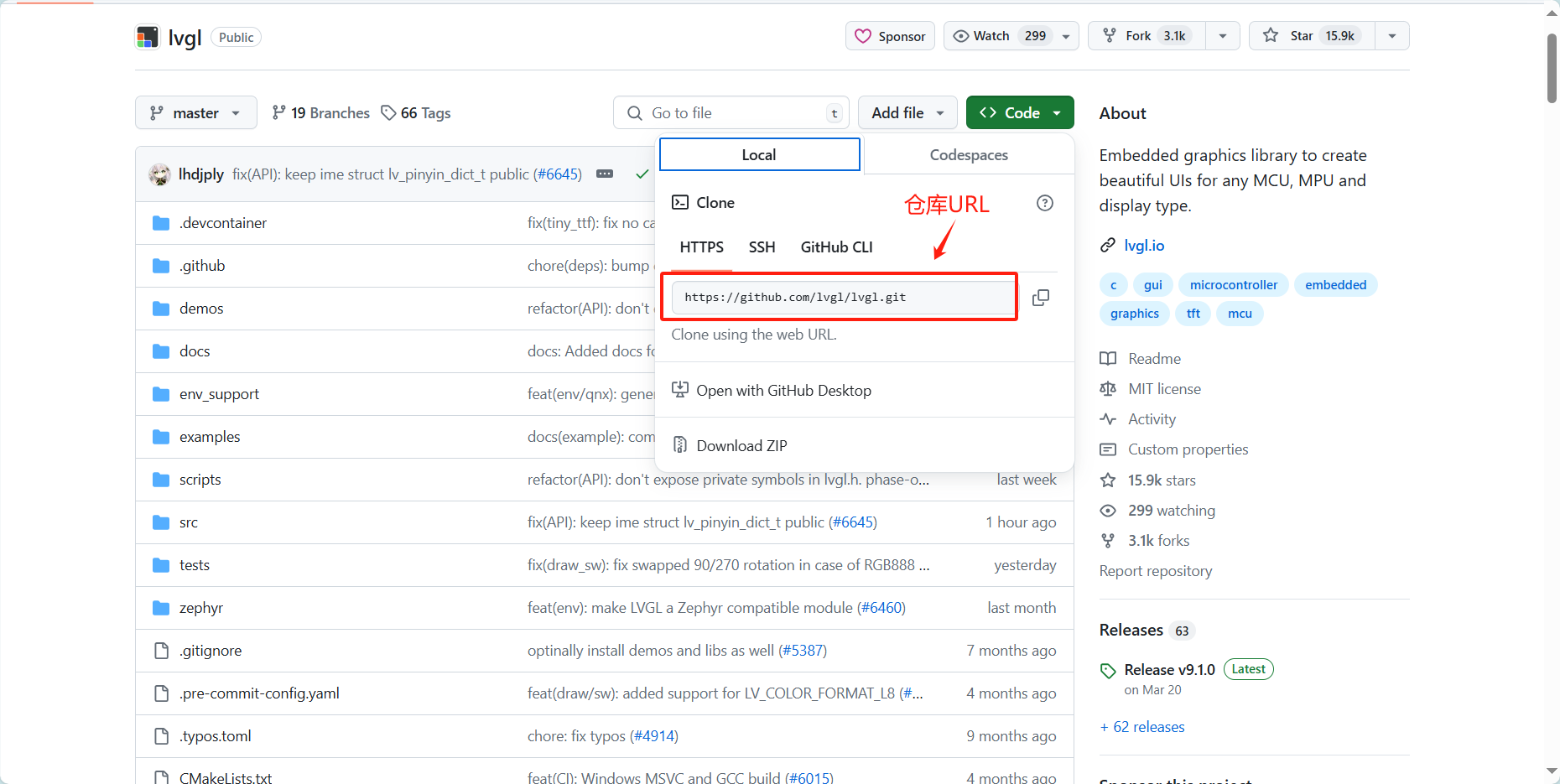
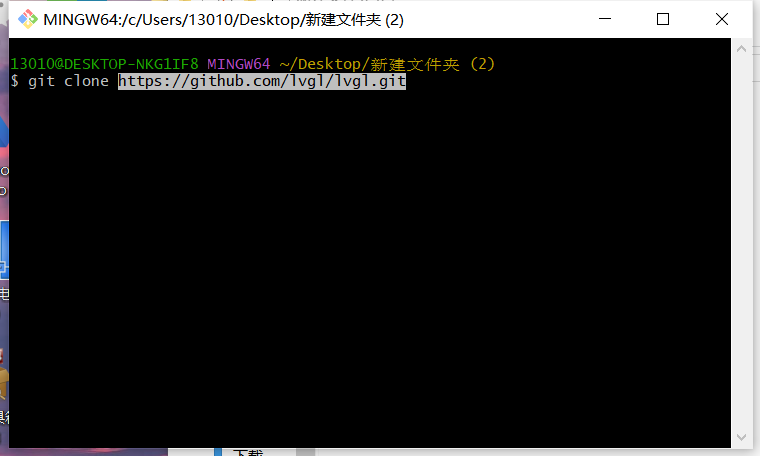
等待克隆完成:执行克隆命令后,Git将开始下载整个仓库,包括所有分支和标签。这可能需要一些时间,取决于仓库的大小。
-
打开项目:克隆完成后,你可以在命令行中使用cd 项目名命令进入项目目录,然后使用你喜欢的代码编辑器打开项目。
-
拉取最新更改(如果需要):如果你已经克隆了仓库,但想要获取最新的更改,可以使用git pull命令来更新你的本地副本。
-
设置远程仓库(如果需要):如果你想要为项目贡献代码,你可能需要设置远程仓库,这样你就可以推送你的更改。通常,这可以通过运行git remote add origin [仓库URL]来完成,但这通常在克隆时自动设置。
将自己的代码上传到GitHub
-
创建GitHub账户:如果你还没有GitHub账户,首先需要注册一个。
-
创建一个新的仓库:登录你的GitHub账户,点击页面右上角的 "+" 号,选择 "New repository"。
-
填写仓库的名称、描述(可选),选择是公开还是私有,然后点击 "Create repository"。
-
初始化本地仓库:如果你的项目目录还不是一个Git仓库,你需要初始化它。打开终端或命令行,导航到你的项目目录,然后运行:
git init -
添加文件到仓库:将你的项目文件添加到本地仓库的暂存区:在终端的文件目录下运行:
git add . -
提交更改:提交你的更改到本地仓库:
git commit -m "Initial commit" -
添加远程仓库:将GitHub上的仓库链接到你的本地仓库。这通常在创建仓库时自动完成,但如果没有,你可以使用以下命令:
git remote add origin https://github.com/你的用户名/仓库名.git -
推送到GitHub:
将你的本地仓库的更改推送到GitHub上的远程仓库:
git push -u origin master
如果你的远程仓库使用的是默认分支名main,将master替换为main。 -
设置访问权限:
如果你的仓库是私有的,确保你的GitHub账户有权限推送代码。 -
检查GitHub页面:
推送完成后,访问你的GitHub仓库页面,检查你的代码是否已经成功上传。 -
后续提交:
以后每次你想要上传新的更改,只需重复步骤4到7。
请注意,如果你的项目中已经有.git目录,那么你的项目已经是一个Git仓库,你可以直接从步骤3开始操作。此外,如果你在推送时遇到任何问题,比如因为远程分支不存在,你可能需要先创建远程分支或使用git push -u origin master --set-upstream来设置上游分支。
__EOF__
- 本文作者: 铃是铃铛的铃
- 本文链接: https://www.cnblogs.com/bell-c/p/18349624
- 关于博主: I am a good person!
- 版权声明: 本博客所有文章除特别声明外,均采用 BY-NC-SA 许可协议。转载请注明出处!
- 声援博主: 如果您觉得文章对您有帮助,可以点击文章右下角【推荐】一下。







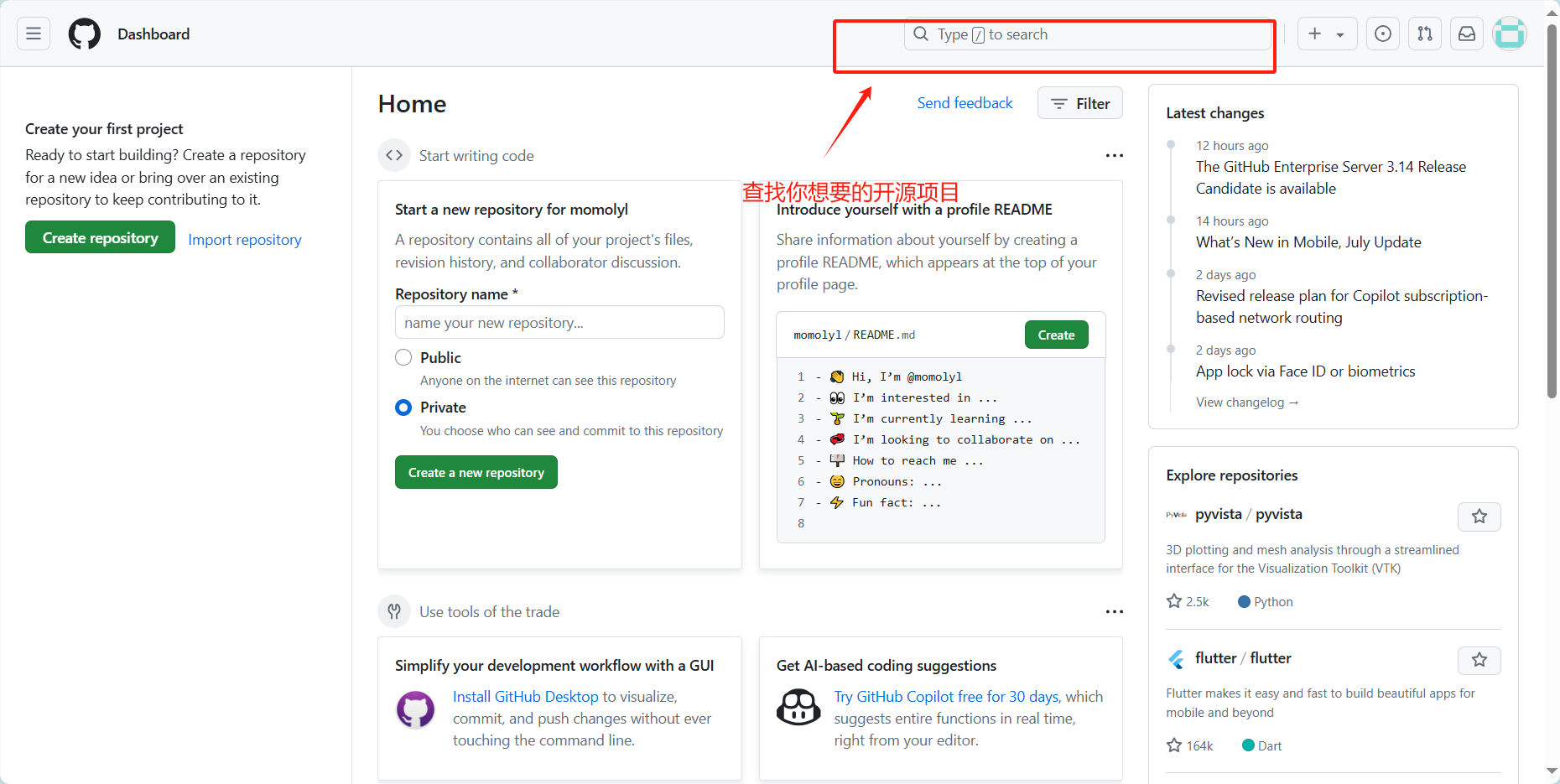
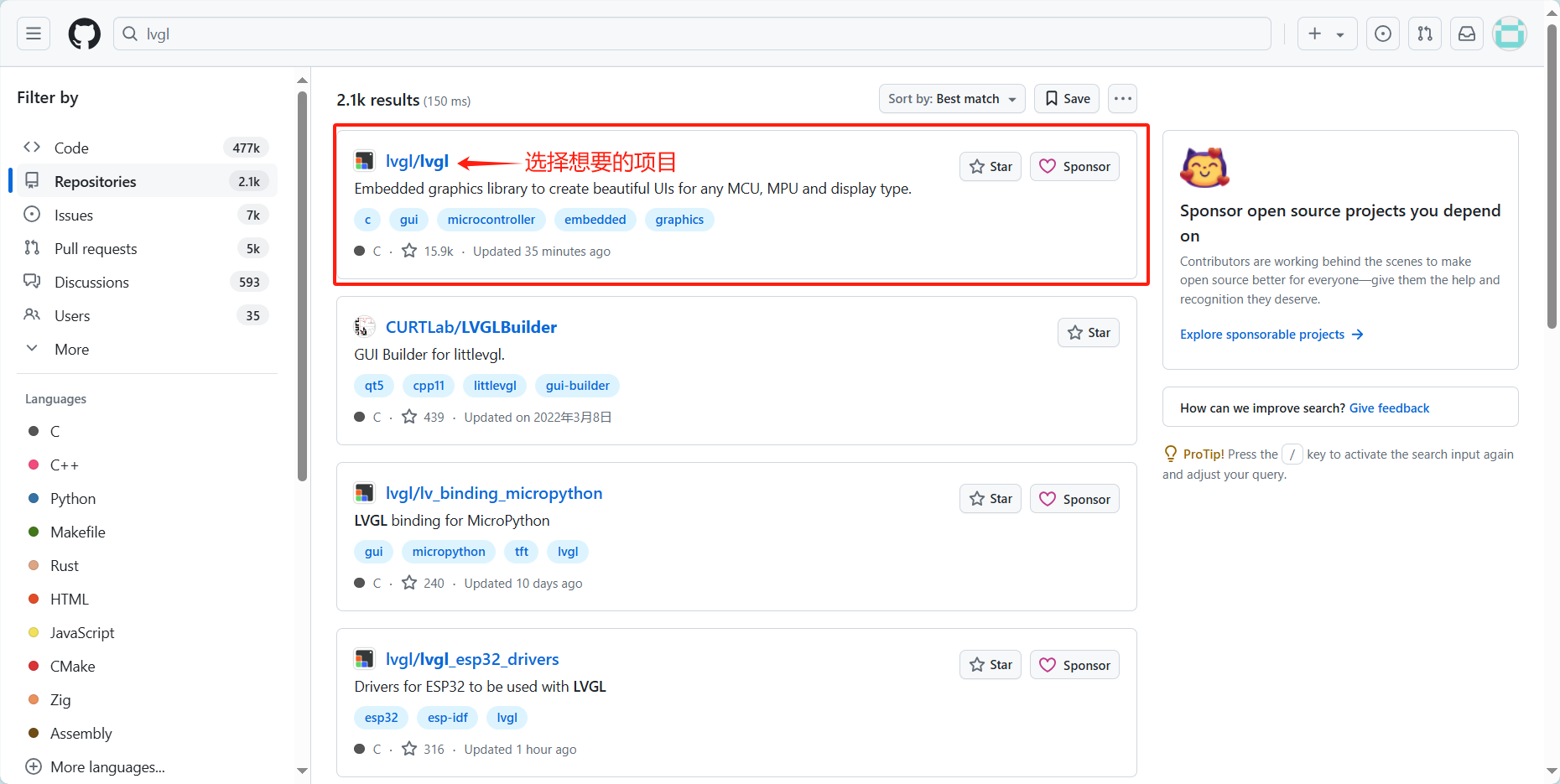
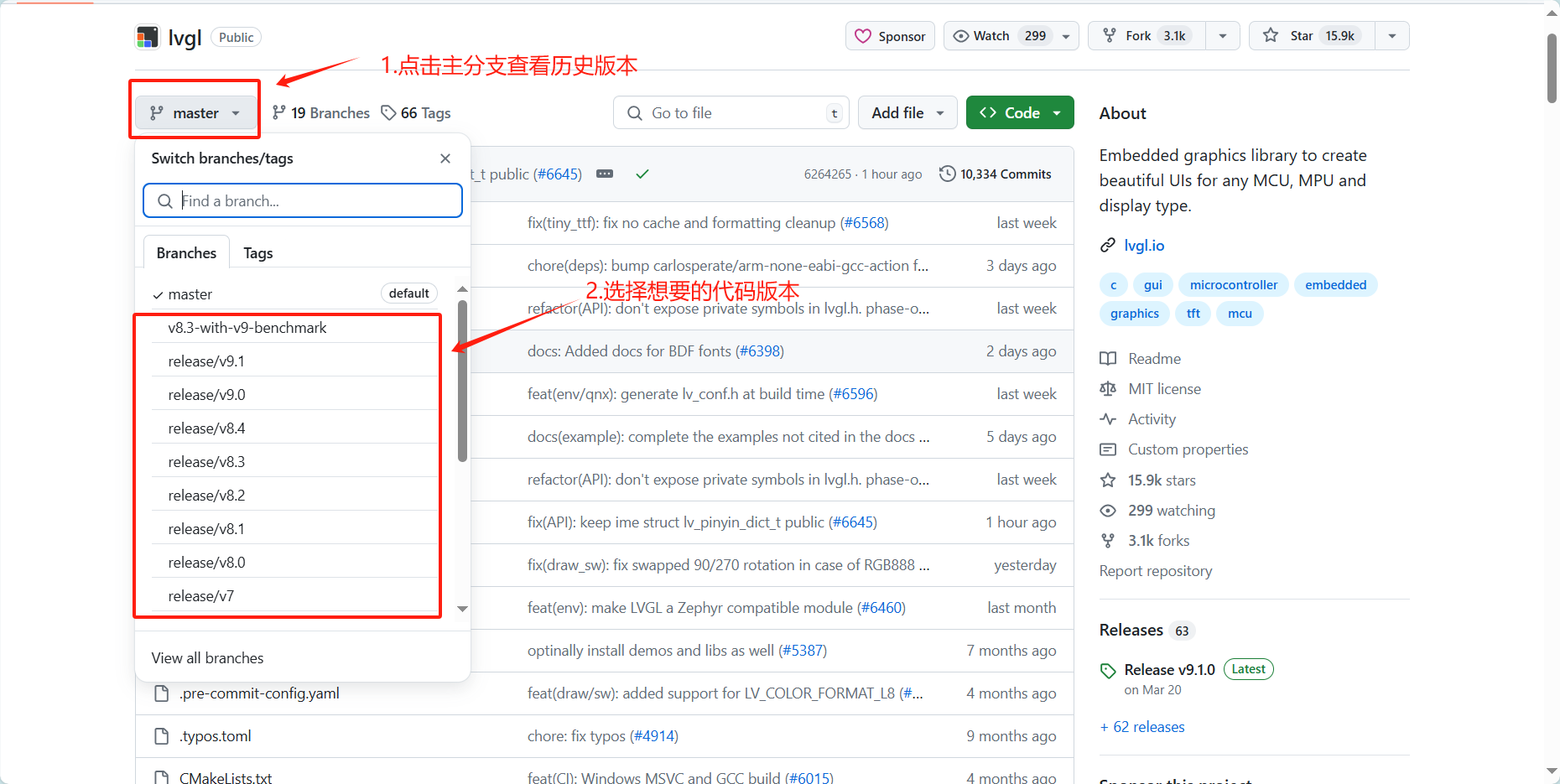
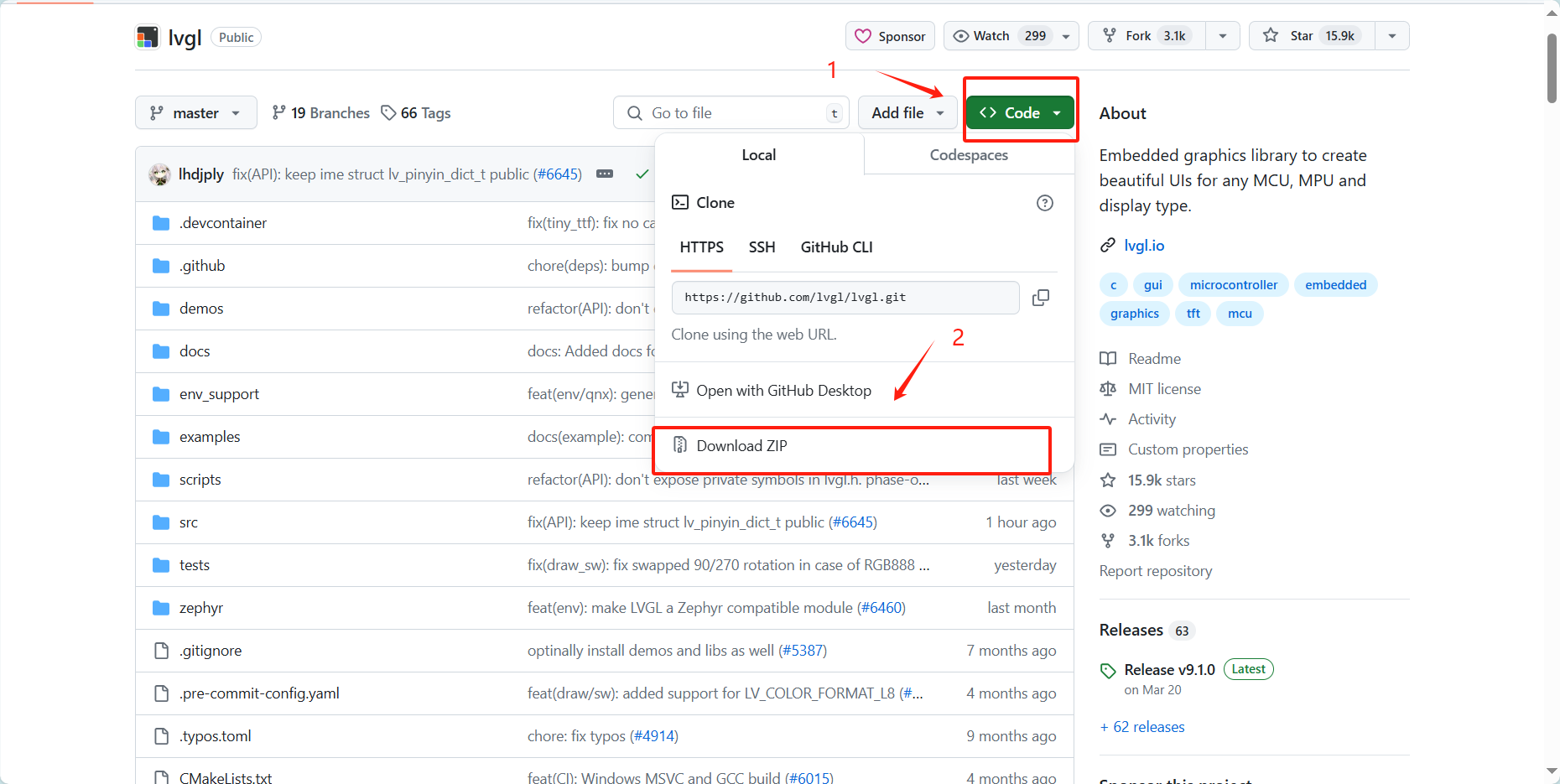















 438
438

 被折叠的 条评论
为什么被折叠?
被折叠的 条评论
为什么被折叠?








